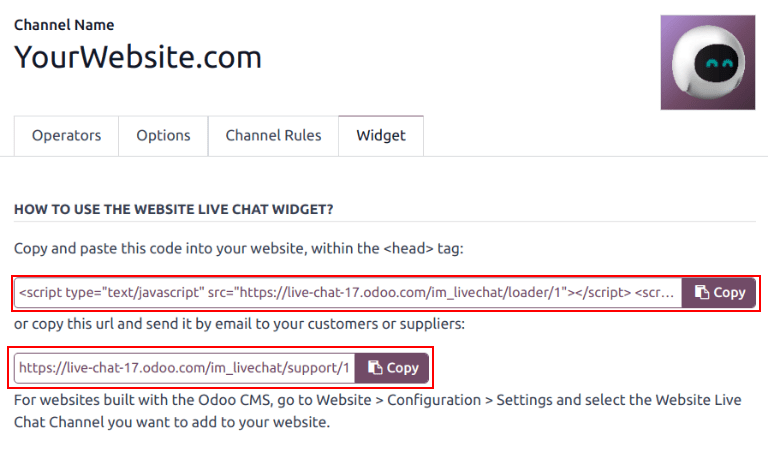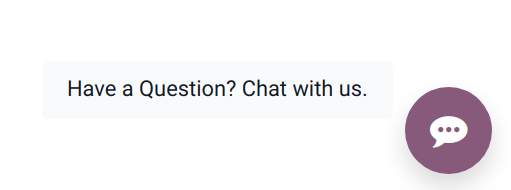在线聊天¶
Odoo 在线聊天 允许用户与网站访问者实时沟通。通过 在线聊天 ,可以评估潜在客户的销售潜力,实时回答支持问题,并将问题引导至适当的团队进行进一步调查或跟进。 在线聊天 还提供了从客户那里获得即时反馈的机会。
启用实时聊天¶
实时聊天 应用程序可以通过多种方式安装:
转到 ,搜索
在线聊天,然后单击 安装 。前往 列表视图,选择一个团队,在团队设置页面中,勾选 实时聊天 复选框(位于 频道 部分下)。
在 应用中,前往 ,滚动到 电子邮件与营销 部分,勾选 实时聊天 复选框,然后点击 保存 。
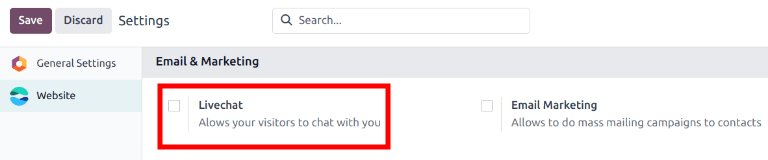
注解
安装 实时聊天 应用后,默认会创建一个实时聊天 频道 。
创建实时聊天频道¶
要创建新的在线聊天 频道 ,请转到 。然后,单击 新建 以打开空白的频道详细信息表单。在 频道名称 字段中输入新频道的名称。
要配置频道详细信息表单中的其他标签页( 操作员 、 选项 、 频道规则 和 小部件 ),请按照以下步骤操作。
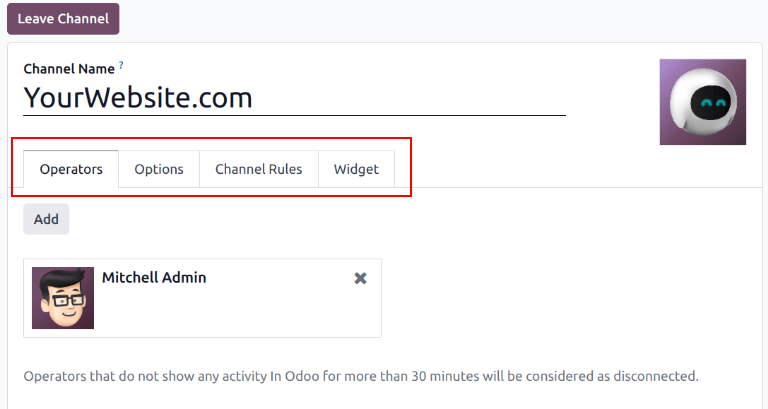
小技巧
任何频道的频道详细信息表单都可以通过面包屑导航回到 网站在线聊天频道 仪表板来访问。找到相应在线聊天频道的看板卡片,将鼠标悬停在其上,然后单击 (垂直省略号) 图标以打开下拉菜单。单击 配置频道 以打开频道详细信息表单。
操作员标签页¶
操作员 是充当代理并响应客户实时聊天请求的用户。当用户被添加为实时聊天频道的操作员时,无论他们在数据库中的哪个位置,都可以接收来自网站访客的聊天。聊天窗口会在屏幕右下角打开。
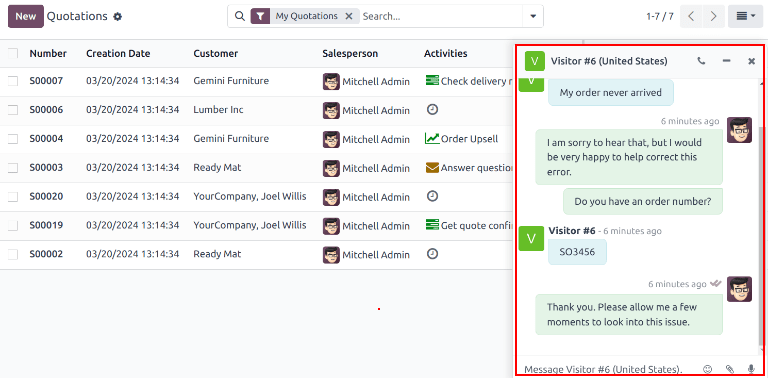
在频道详细信息表单中,点击 操作员 标签页。最初创建实时聊天频道的用户已被默认添加为操作员。
注解
可以通过单击 操作员 标签页中各自的框来编辑或删除当前操作员,这将显示一个单独的 打开:操作员 弹出窗口。在该弹出窗口中,根据需要调整任何信息。然后,单击 保存 ,或单击 移除 以从频道中移除该操作员。
点击 添加 以显示一个 添加:操作员 弹出窗口。
在弹出窗口中,滚动查找目标用户,或在搜索栏中输入其名称。然后,勾选要添加的用户旁边的复选框,并点击 选择 。
也可以通过点击 新建 并填写 创建操作员 表单,直接从该弹出窗口中创建并添加新操作员。完成表单后,点击 保存并关闭 或 保存并新建 以创建多个记录。
危险
创建新用户可能会影响 Odoo 订阅的状态,因为数据库中的用户总数会计入账单费率。在创建新用户之前请谨慎操作。如果用户已存在,将其添加为操作员将 不会 改变数据库的订阅或账单费率。
“选项”选项卡¶
实时聊天频道详细信息表单中的 选项 标签页包含实时聊天窗口的视觉和文本设置。
实时聊天窗口¶
在线聊天窗口 是与网站访问者进行在线聊天对话的空间。
编辑 欢迎消息 以更改访客在打开新聊天会话时看到的消息。此消息看起来像是由实时聊天操作员发送的,既作为问候语又作为继续对话的邀请。
编辑 聊天输入占位符 以更改访客输入回复的文本框中显示的文字。此消息提示访客开始聊天。
频道标题 是聊天窗口顶部的彩色条。 频道标题颜色 的更改步骤与 实时聊天按钮 相同。
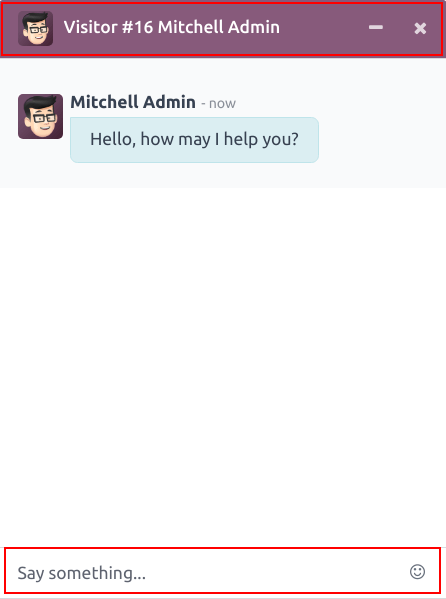
带有紫色频道标题和占位符文本“说点什么…”的实时聊天窗口¶
频道规则标签页¶
要配置哪些网站用户操作会打开实时聊天窗口,请前往实时聊天频道详细信息表单中的 频道规则 标签页。
要创建新的频道规则,请点击 添加一行 。这将打开 创建规则 弹出窗口。
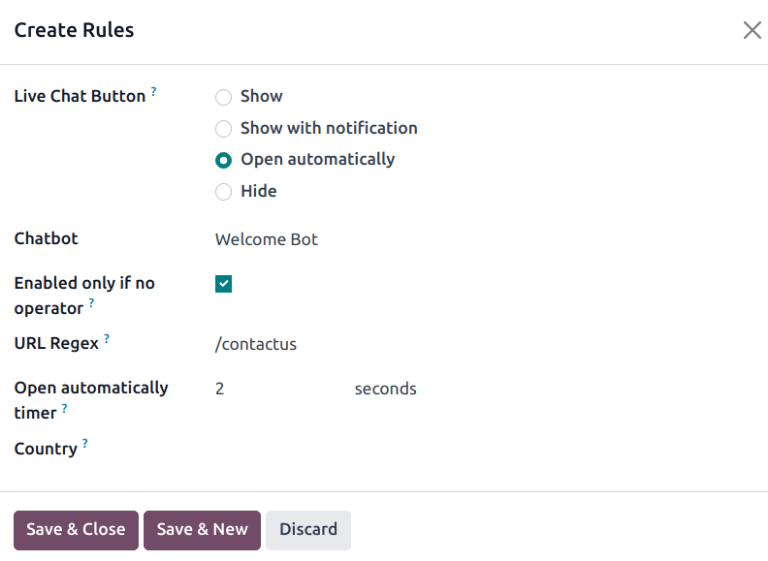
创建新规则¶
按照以下说明填写 创建规则 弹出窗口中的字段,然后点击 保存并关闭 。
实时聊天按钮 是出现在网站右下角的图标。从以下显示选项中选择:
显示 :在页面上显示聊天按钮。
带通知显示 :显示聊天按钮以及按钮旁边浮动的文本气泡。
自动打开 :显示按钮,并在指定时间后自动打开聊天窗口(在选择此选项时出现的 自动打开计时器 字段中指定)。
隐藏 :在页面上隐藏聊天按钮。
要在该频道中包含 聊天机器人 ,请从下拉菜单中选择它。如果聊天机器人仅应在没有操作员在线时激活,请勾选标记为 仅在无操作员时启用 的复选框。
仅在无操作员时启用 字段 仅 在 聊天机器人 字段中选择了聊天机器人时可见。
URL 正则表达式 指定了此规则应应用的网页。在 URL 正则表达式 字段中,输入聊天按钮应出现的页面的相对 URL。
例如,要将规则应用于 URL https://mydatabse.odoo.com/shop ,请在 URL 正则表达式 字段中输入 /shop 。
要将规则应用于数据库中的 所有 页面,请在 URL 正则表达式 字段中输入 / 。
此字段指定页面打开后聊天窗口自动打开前应等待的时间(以秒为单位)。此字段 仅 在此规则的 实时聊天按钮 设置为 自动打开 时显示。
如果此频道应 仅 对特定国家/地区的网站访客可用,请将这些国家/地区添加到 国家 字段中。如果此字段留空,则该频道对所有访客可用,无论其所在位置。
注解
为了跟踪访客的地理位置,必须在数据库上安装 GeoIP 。此功能默认安装在 Odoo 在线 数据库上,而 本地部署 数据库需要额外的 设置步骤 。
小部件标签¶
在线聊天频道详细信息表单上的 小部件 标签页为外部非 Odoo 网站提供了可嵌入的代码片段。可以将此代码添加到网站以提供对在线聊天窗口的访问。
小技巧
可以通过导航到 将实时聊天小部件添加到通过 Odoo 创建的网站中。然后滚动到 部分。在 频道 字段中选择要添加到网站的频道,点击 保存 应用更改。
要将小部件添加到在第三方平台上创建的网站,请单击 小部件 标签页上的第一个 (复制) 图标,并将代码粘贴到网站的 <head> 标签中。
同样,要向客户发送在线聊天会话,请单击 小部件 标签页上的第二个 (复制) 图标。此链接可以直接发送给客户。当他们单击链接时,他们将被重定向到一个新的聊天窗口。